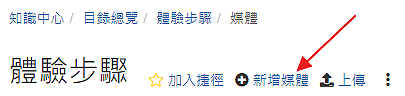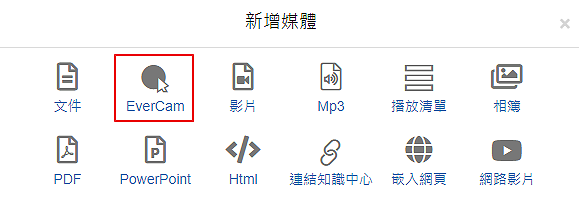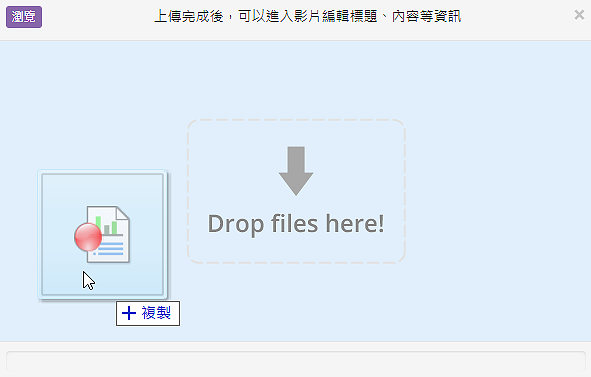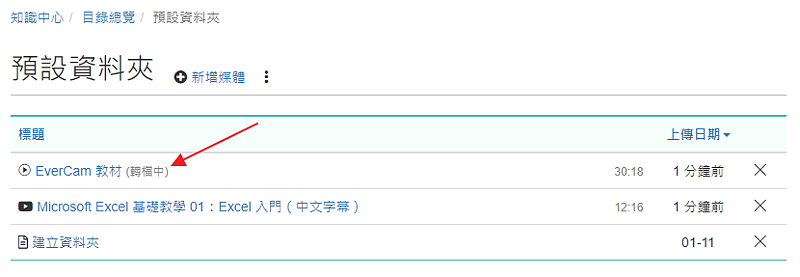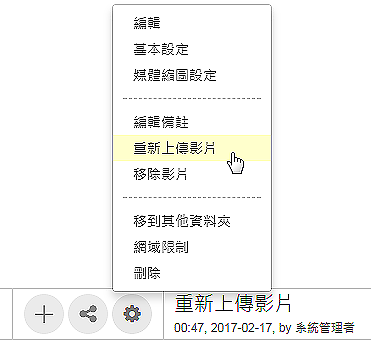-
00:00
1.
上傳 EverCam
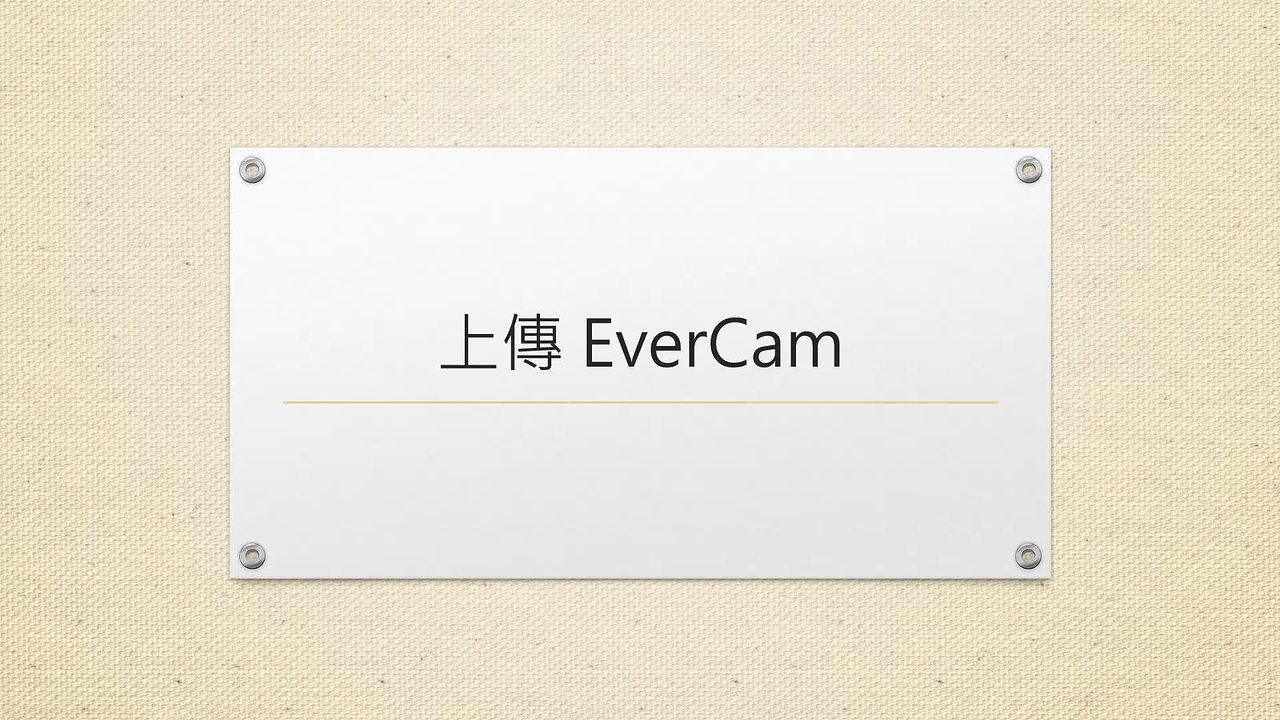
播放影片: https://tw.formosasoft.com/media/1650
km+ (又名 fms, Formosasoft Media Server 的縮寫) 是一套以影音多媒體的知識管理與教材庫系統,除了能像 YouTube 一樣上傳影片外,更支援 EverCam 教材與其他常見媒體 (包含 pdf、相簿 ...等) 的分享與全文檢索。
瞭解更多: 3 分鐘影片介紹。
以 EverCam 上傳為例,操作步驟如下:
重點
- 1.
- 3.將錄影檔 .ecm 檔案拖曳到網站一次可以拖曳多個檔案,也可以點擊「瀏覽」選擇檔案。下載 EverCam 的體驗檔案: EverCam 教材範例.ecm
- 位置
-
- 資料夾名稱
- EverCam 使用手冊
- 上傳者
- 蘇O
- 單位
- 台灣數位學習科技
- 建立
- 2019-09-26 07:53:48
- 最近修訂
- 2023-03-09 13:22:42
- 長度
- 00:32
- 引用
- 1